WMA (Windows Media Audio) ist ein Audio-Codec, der von Microsoft entwickelt wurde. Die WMA-Dateien werden mit der Dateiendung .wma gespeichert. Wenn Sie einige WMA-Dateien bekommen, die Sie gerne auf dem MP3-Player hören möchten, müssen Sie zuerst WMA in MP3 umwandeln. Zu diesem Zweck ist ein WMA to MP3 Converter erforderlich. In diesem Artikel stellen wir Ihnen drei kostenlose Tools, mit denen Sie WMA-Dateien zu MP3 auf Windows/Mac konvertieren können.
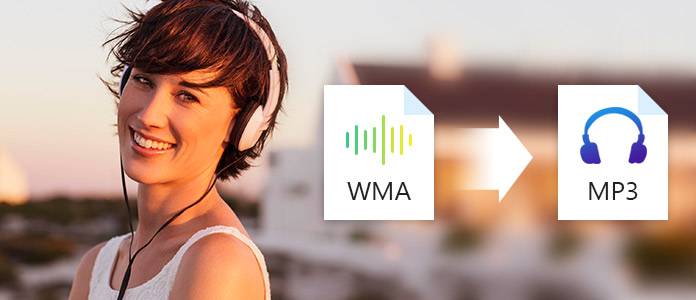
Aiseesoft Free Video Converter ist ein kostenloser WMA to MP3 Converter für Windows und Mac. Diese Freeware ermöglicht Ihnen, WMA-Dateien in MP3 mit hoher Qualität und Geschwindigkeit zu konvertieren. Dabei können Sie einfach die Bitrate und Abtastrate für die MP3-Datei einstellen. Außerdem kann die Freeware M4A in MP3, FLV in MP3, MP4 in MP3 konvertieren.
Dieser Free WMA to MP3 Converter unterstützt Windows 10/8.1/7 und macOS (OS X 10.7 oder neuer). Laden Sie die Freeware kostenlos herunter, und installieren Sie sie auf dem Computer.
Schritt 1: WMA-Dateien hinzufügen
Klicken Sie auf den Button "Datei(en) hinzufügen", und wählen Sie die WMA-Dateien auf der Festplatte aus.
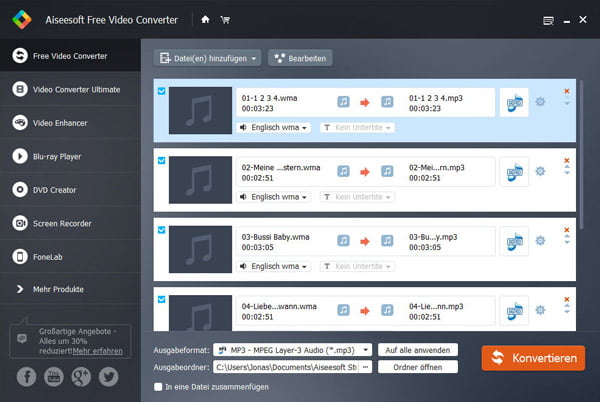
Schritt 2: MP3 als das Ausgabeformat wählen
Klicken Sie auf den Dropdown-Pfeil von "Ausgabeformat", und wählen Sie MP3 als das Ausgabeformat aus. Dann klicken Sie auf das Symbol "Einstellungen", um die Bitrate und Abtastrate anzupassen.
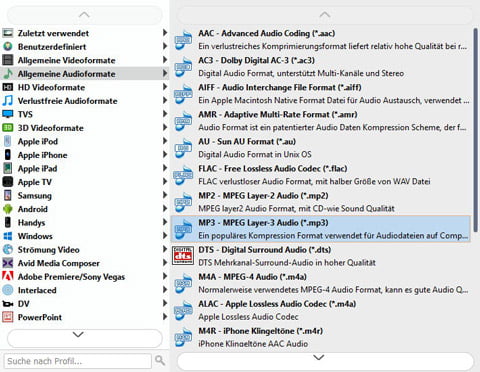
Schritt 3: WMA in MP3 umwandeln
Klicken Sie auf den Button "Konvertieren", um die WMA-Dateien ins MP3-Format zu konvertieren. Der Vorgang dauert einige Minuten je nach der Dateigröße.
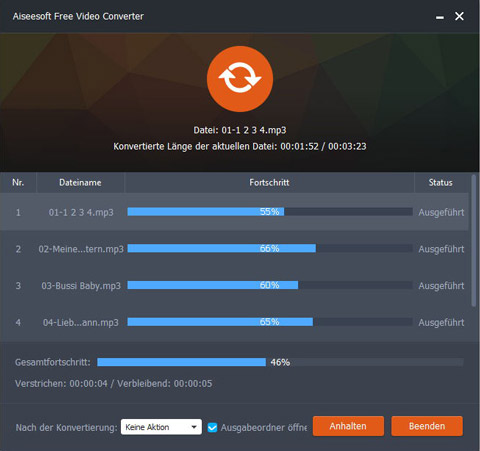
VLC Media Player ist nicht nur ein Abspielprogramm wie Windows Media Player, sondern auch ein Free WMA MP3 Converter. Mit VLC können Sie schnell WMA-Dateien in MP3 umwandeln. Die Freeware läuft reibungslos unter Windows 10, Windows 8.1, Windows 7, Windows Vista/XP, Mac und Linux.
Schritt 1: Öffnen Sie VLC. Klicken Sie auf "Medien" > "Konvertieren/Speichern".
Schritt 2: Klicken Sie auf "Hinzufügen", und importieren Sie eine WMA-Datei, die Sie in MP3 umwandeln möchten. Dann klicken Sie auf "Konvertieren/Speichern" unten rechts.
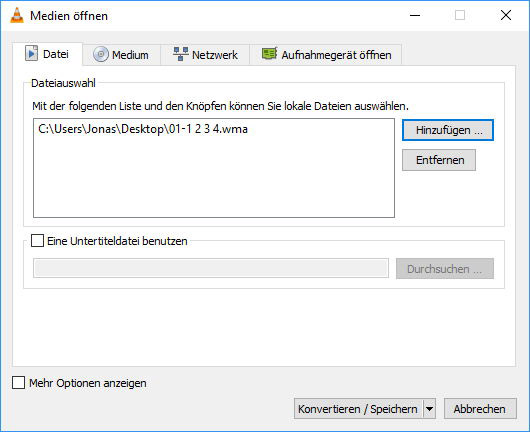
Schritt 3: Wählen Sie "Audio - MP3" in der Profil-Liste aus, und klicken Sie auf das Symbol "Einstellungen", um die Bitrate zu ändern.
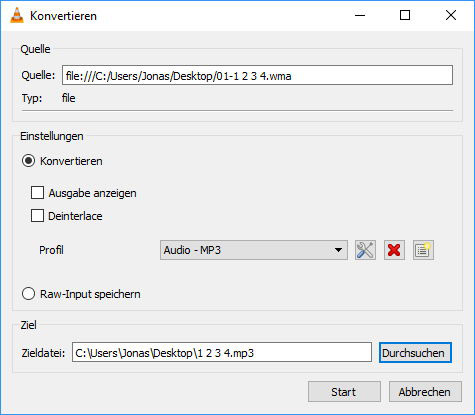
Schritt 4: Klicken Sie auf "Durchsuchen". Wählen Sie einen Speicherort aus, und geben Sie den Namen der Ausgabedatei ein.
Schritt 5: Klicken Sie auf "Start", um die Umwandlung von WMA nach MP3 zu starten.
Es gibt auch viele Online-Tools, de WMA-Dateien in MP3 umwandeln können. Hier empfehlen wir Ihnen die Website Convertio, die auf Deutsch verfügt ist. Sie brauchen nicht sich anzumelden oder eine Desktop-Software zu installieren. Der Online WMA to MP3 Converter ist völlig kostenlos, und Sie können es im Browser auf PC und Mac nutzen.
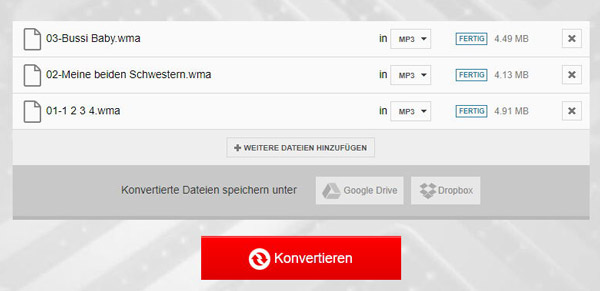
Schritt 1: Öffnen Sie https://convertio.co/de/wma-mp3/ im Webbrowser.
Schritt 2: Klicken Sie auf "Vom Computer", und wählen Sie eine WMA-Datei auf der Festplatte aus. Klicken Sie auf "Weitere Dateien hinzufügen", um mehr WMA-Dateien umzuwandeln.
Schritt 3: Klicken Sie auf den Button "Konvertieren". Nun werden die WMA-Dateien automatisch hochgeladen und konvertiert. Nachdem die Umwandlung abgeschlossen ist, klicken Sie auf "Download", um die konvertierte MP3-Datei zu downloaden.
Fazit
Oben haben wir Ihnen drei kostenlose Tools für die Konvertierung von WMA in MP3 vorgestellt. Darüber hinaus können Sie mit iTunes, Free MP3 WMA Converter, media.io und anderen Tools WMA in MP3 umwandeln. Jetzt können Sie WMA-Dateien problemlos auf Ihrem MP3-Player hören.